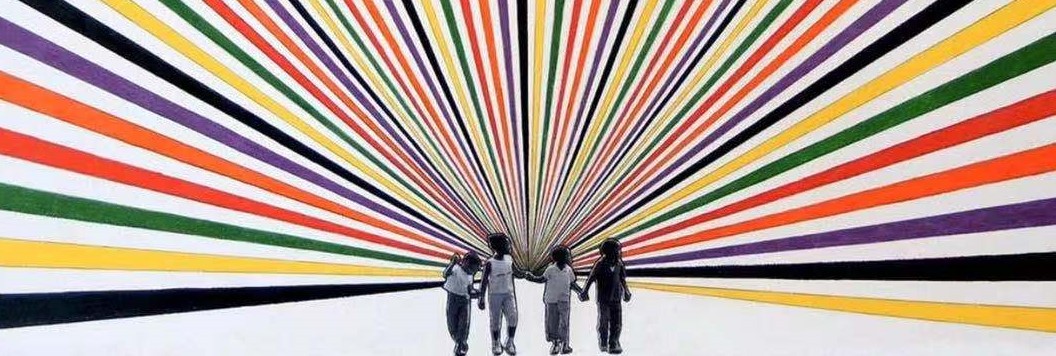
虽说现在VBA真的是毫无排面,但只要会启用「宏」,收藏几个复制粘贴就能用的代码,作为一名办公室民工,总有用得上的时候。
所以这里记录几个之前工作中高频使用的小小小脚本。
下面提到的工作簿,即单个的 .xlsx 或 .xls 文件,工作表就是文件里的 sheet 。
1、自定义函数
自定义一个 Countcolor() 函数,统计区域内指定颜色的单元格个数。
无情,知乎的代码块提供了几十种语言,就是没有VB……
Function Countcolor(arr As Range, c As Range)
Dim rng As Range
For Each rng In arr
If rng.Interior.Color = c.Interior.Color Then
Countcolor = Countcolor + 1
End If
Next rng
End Function函数说明:
比如在单元格输入 =countcolor(B2:F16,B8),会返回区域 (B2:F16) 内与 B8 单元格颜色相同的单元格数。

2、合并工作簿
依次打开某个文件夹下的 EXCEl 工作簿,将每一个工作簿下所有 Sheets 复制到当前的工作簿中。

Sub BooksMerge()
Dim FileOpen
Dim X As Integer
Application.ScreenUpdating = False
FileOpen = Application.GetOpenFilename(FileFilter:="Microsoft_Excel文件(*.xls*),*.xls*", MultiSelect:=True, Title:="合并工作薄")
X = 1
While X <= UBound(FileOpen) ' UBound():返回数组最大下标
Workbooks.Open Filename:=FileOpen(X)
Sheets().Move After:=ThisWorkbook.Sheets(ThisWorkbook.Sheets.Count)
X = X + 1
Wend
ExitHandler:
Application.ScreenUpdating = True
Exit Sub
errhadler:
MsgBox Err.Description
End Sub3、合并工作表
新建一个空白的 sheet,把工作簿下所有 Sheet 里的数据按顺序逐行复制到这个新建的空白表格中。
比如2019年上证指数的行情数据,按季度分在了4张工作表里,这里希望把它们合在一个表格里:
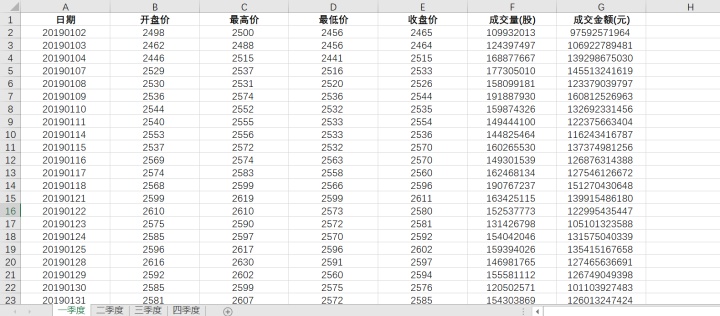
复制以下代码:
Sub SheetsMerge()
Application.ScreenUpdating = False
Application.DisplayAlerts = False
Dim sheets_pre As Integer, sheets_aft As Integer
sheets_pre = Sheets.Count
'删除空白的的工作表,如无必要,这步可省略
Dim sht As Worksheet
For Each sht In Worksheets
If sht.Cells.Find(What:="1") Is Nothing And sht.Name <> "0" Then
sht.Delete
End If
Next
'在第一位新建一个空白汇总表,表名"2019年汇总"
ThisWorkbook.Sheets.Add Before:=Worksheets(1)
ActiveSheet.Name = "2019年汇总"
'把第一张表包括表头(第一行)复制到汇总表
For i = 1 To Sheets(2).Range("A65536").End(xlUp).Row
Sheets(2).Rows(i).Copy Rows(i)
Next
'把后面的表去掉表头后复制到汇总表,
For j = 3 To Sheets.Count
If Sheets(j).Name <> ActiveSheet.Name Then
Y = Sheets(j).Range("A65536").End(xlUp).Row
X = Range("A65536").End(xlUp).Row
For i = 1 To Y
Sheets(j).Rows(i + 1).Copy Rows(X + i)
Next
End If
Next
Range("B1").Select
Application.DisplayAlerts = True
Application.ScreenUpdating = True
sheets_aft = Sheets.Count - 1
'完成后弹出窗口提示
MsgBox "当前工作簿下的全部工作表已经合并完毕!" & vbCrLf & _
"共有" & sheets_pre & "张表," & "合并了" & sheets_aft & "张。"
End Sub保存后,执行「宏」,效果应该是这样的:
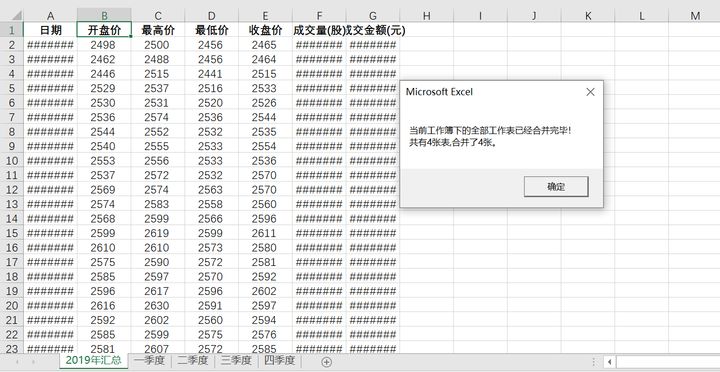
4、分组后拆分到工作表
把一个表格里的数据,按某一列分组,每一组的数据复制到一张新的工作表中。
比如:继续前面的2019年上证指数行情数据,在第一列新增「月份」字段,现在希望每个月的行情数据单独放在一张 Sheet 里。

复制以下代码:
Sub Sheetsplit()
Dim arr, rngHead As Range, rngTotal As Range, d As Object, _
k, t, r&, i&, lr&, lc%, sh As Worksheet
Application.ScreenUpdating = False
Application.DisplayAlerts = False
arr = Range("a1").CurrentRegion
lr = UBound(arr)
lc = UBound(arr, 2)
Set rngHead = Rows(1)
Set rngTotal = Rows(lr)
Set d = CreateObject("scripting.dictionary")
For i = 2 To lr - 1
If Not d.Exists(arr(i, 1)) Then
Set d(arr(i, 1)) = Cells(i, 1).Resize(, lc)
Else
Set d(arr(i, 1)) = Union(d(arr(i, 1)), Cells(i, 1).Resize(, lc))
End If
Next
k = d.Keys
t = d.Items
With Sheets
For i = 0 To d.Count - 1
With .Add(After:=.Item(.Count))
.Name = k(i)
rngHead.Copy .[a1]
.Cells(1, 1).Resize(, lc).Columns.AutoFit
t(i).Copy .[a2]
End With
Next
End With
Sheets(1).Activate
Application.DisplayAlerts = True
Application.ScreenUpdating = True
End Sub保存后,执行「宏」,效果应该是这样的:
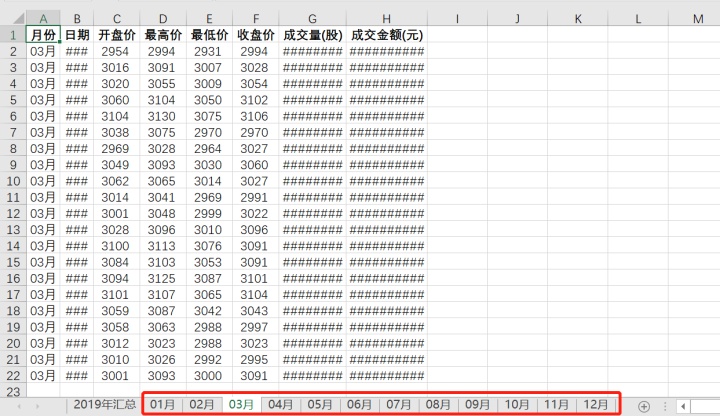
5、工作表保存为工作簿
把 EXCEL 文件里每一张 Sheet 单独保存为一个工作簿。
比如:继续使用前面的行情数据,把每个月的行情保存为单独的一个 EXCEL 文件。
复制以下代码:
Sub Booksplit()
Application.ScreenUpdating = False
Dim folder As String
folder = ThisWorkbook.Path & "" & "Index"
If Len(Dir(folder, vbDirectory)) = 0 Then MkDir folder
Dim sht As Worksheet
For Each sht In Worksheets
If sht.Name <> "" Then
sht.Copy
ActiveWorkbook.SaveAs folder & "" & sht.Name
ActiveWorkbook.Close
End If
Next
Application.ScreenUpdating = True
End Sub保存后,执行「宏」,我们在同样的文件路径下会发现一个新的文件夹「Index」:
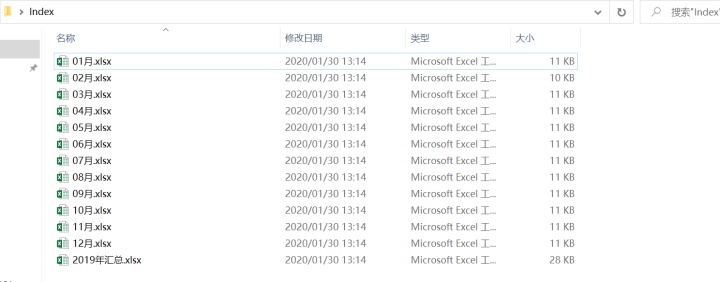
打完,收工。
























 被折叠的 条评论
为什么被折叠?
被折叠的 条评论
为什么被折叠?








